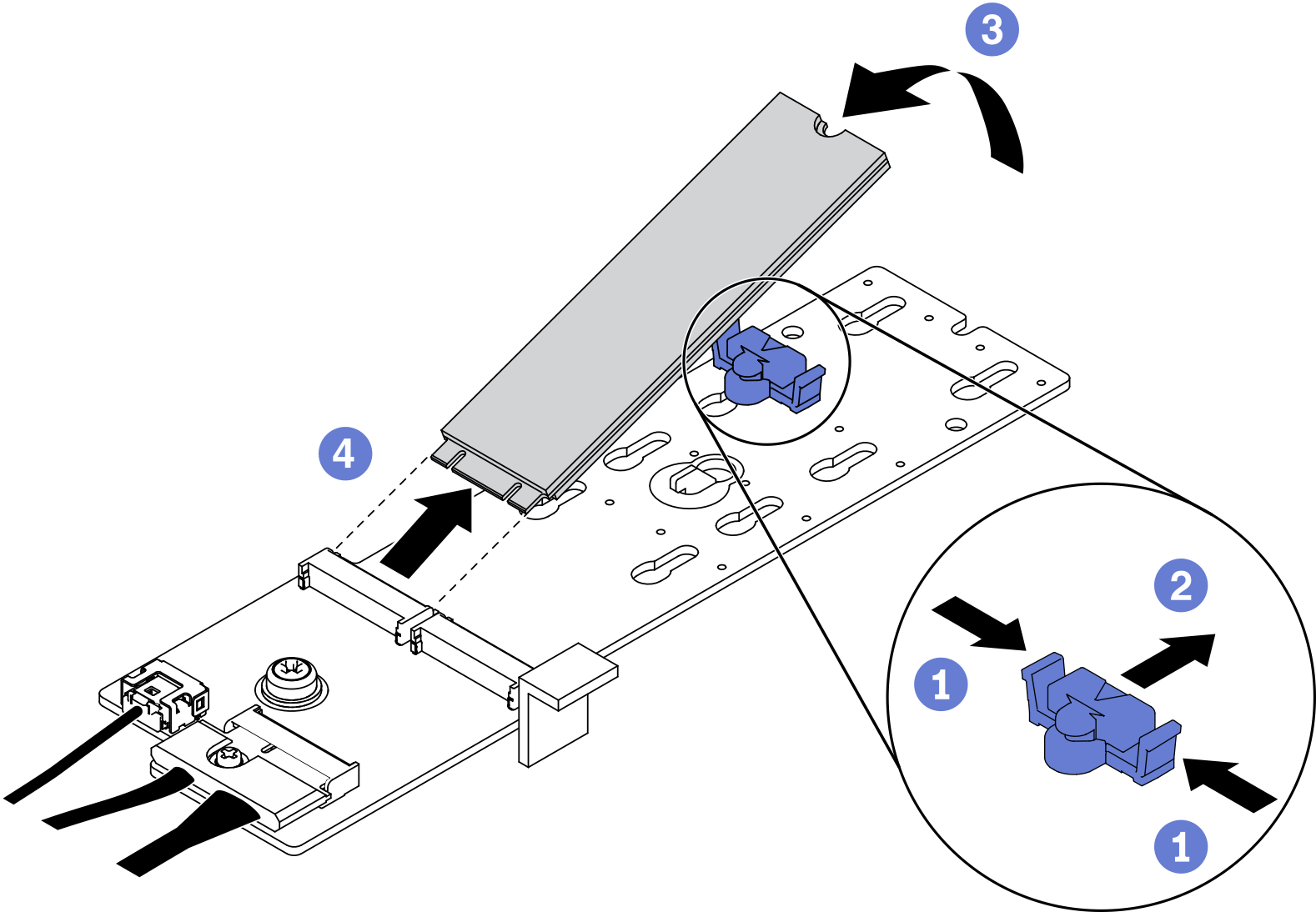M.2-Laufwerk entfernen
Führen Sie die Anweisungen in diesem Abschnitt aus, um das M.2-Laufwerk zu entfernen.
Zu dieser Aufgabe
Lesen Sie Installationsrichtlinien und Sicherheitsprüfungscheckliste, um sicherzustellen, dass Sie sicher arbeiten.
Wenn ein oder mehrere NVMe Solid-State-Laufwerke entfernt werden, wird empfohlen, diese zunächst über das Betriebssystem zu deaktivieren.
Bevor Sie Entfernungen oder Änderungen an Laufwerken, Laufwerkcontrollern (einschließlich Controllern, die in die Systemplatine integriert sind), Rückwandplatinen für Laufwerke oder Laufwerkkabeln vornehmen, sichern Sie alle wichtigen Daten, die auf den Laufwerken gespeichert sind.
Bevor Sie eine Komponente einem RAID-Array (Laufwerk, RAID-Karte usw.) entfernen, sichern Sie alle RAID-Konfigurationsinformationen.
Vorgehensweise
- Bereiten Sie Ihren Server vor.
- Entfernen Sie die obere Abdeckung. Siehe Obere Abdeckung entfernen.
- Entfernen Sie die M.2-Rückwandplatine. Siehe M.2-Rückwandplatine entfernen.
- Entfernen Sie das M.2-Laufwerk.
Wenn Sie angewiesen werden, die Komponente oder die Zusatzeinrichtung einzusenden, befolgen Sie die Verpackungsanweisungen und verwenden Sie ggf. das mitgelieferte Verpackungsmaterial für den Transport.
Demo-Video
 Drücken Sie von beiden Seiten auf die Halterung.
Drücken Sie von beiden Seiten auf die Halterung. Schieben Sie die Halterung vom M.2-Laufwerk weg.
Schieben Sie die Halterung vom M.2-Laufwerk weg. Stellen Sie das hintere Ende des M.2-Laufwerks schräg.
Stellen Sie das hintere Ende des M.2-Laufwerks schräg. Entfernen Sie das M.2-Laufwerk von der M.2-Rückwandplatine.
Entfernen Sie das M.2-Laufwerk von der M.2-Rückwandplatine.